小编详解一键重装win7系统
- 分类:教程 回答于: 2018年12月27日 11:04:01
电脑使用的时间长了,就免不了会出现系统故障。而最常见的解决发方法就是重装系统了,有些人用来装系统的钱都快要赶上购买一台电脑了,因此,针对该问题,小编就来教大家如何意见重装win7系统,让你马上告别电脑维修店。
在如今这个社会时代中,不论说是在工作方面还是生活上,人们对电脑的需求都已经达到了密不可分的状态。但很多朋友对win7系统重装却是一窍不通,要是遇上系统故障,我们就可以通过win7一键重装系统解决。
一键重装系统win7具体步骤:
1、 在官网下载小鱼一键重装系统软件,官网地址:http://www.xiaoyuxitong.com/
2、 打开运行小鱼一键重装系统软件,打开前先关闭所有的杀毒软件,避免因拦截造成重装过程失败。

一键重装电脑图解1
3、 打开软件后默认打开一键装机界面,这里选择系统重装。软件里面还有很多实用的功能,有兴趣可以自己探索下。
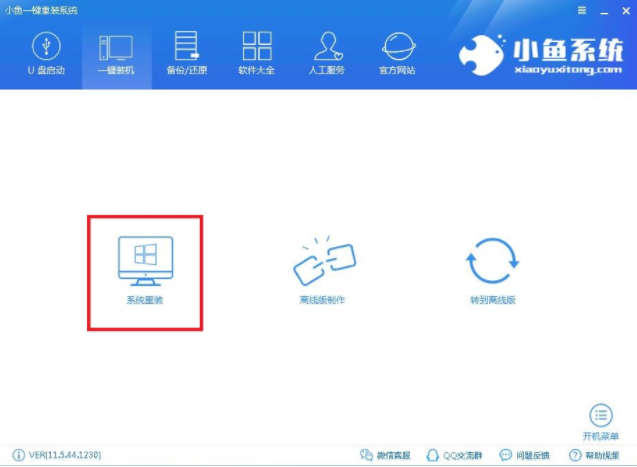
电脑电脑图解2
4、 检测电脑的系统及硬件环境,这里可以看到自己电脑的一些信息,点击下一步。
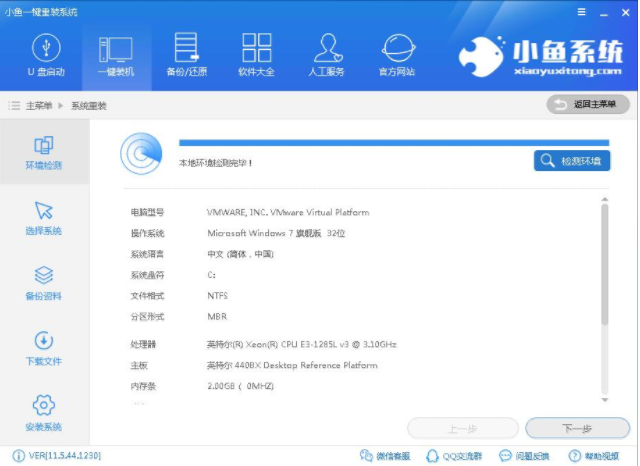
怎么安装win7系统电脑图解3
5、 选择系统,你需要重装什么系统就选择什么系统,我们选择Win7系统,点击下一步。

一键重装电脑图解4
6、 可以选择备份系统盘(C盘)的资料,如果没什么重要的资料建议不备份,以免浪费大量的时间,点击下一步后点击安装系统。
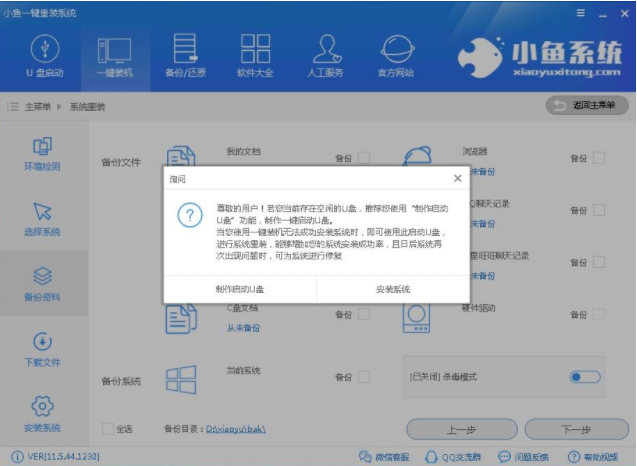
win7电脑图解5
7、 开始下载win7系统镜像文件,耐心等待下载完成即可。
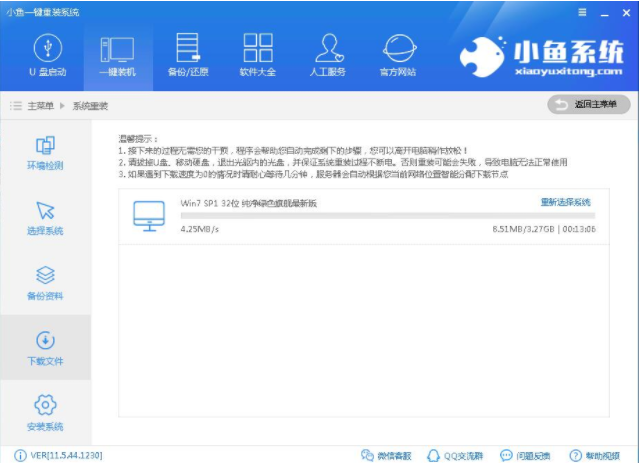
一键重装电脑图解6
8、 系统下载完成后,小鱼将会校验系统文件MD5值,完成后会自动重启进行系统重装。

怎么安装win7系统电脑图解7
9、 重启系统后选择小鱼一键重装 DOS-GHOST系统安装模式,也可以选择PE安装模式。
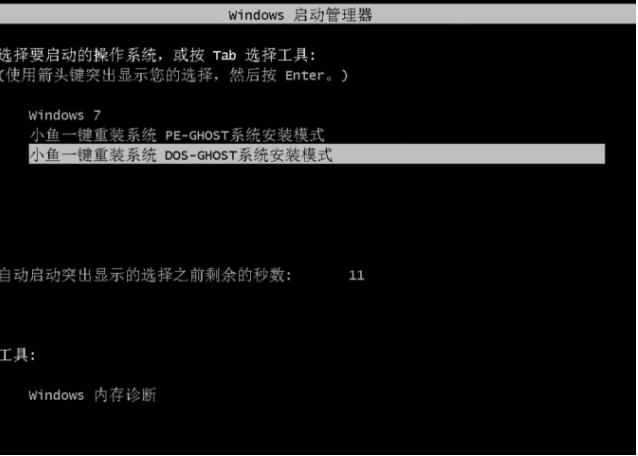
一键重装电脑图解8
10、 之后进入Ghost还原系统过程,这个过程完成后会自动重启电脑

怎么安装win7系统电脑图解9
11、 重启后进去系统的部署安装过程,设置系统及安装驱动程序。

一键重装电脑图解10
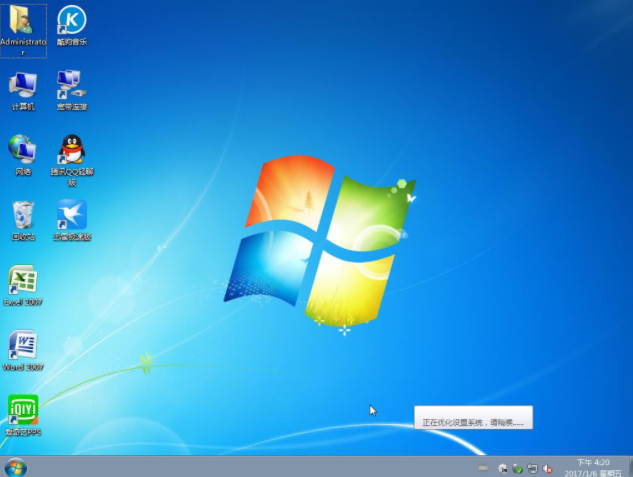
win7电脑图解11
以上就是安装win7系统的操作方法了。
 有用
26
有用
26


 小白系统
小白系统


 1000
1000 1000
1000 1000
1000 1000
1000 1000
1000 1000
1000 1000
1000 1000
1000 1000
1000 1000
1000猜您喜欢
- 重装系统软件哪个最好用2022/04/07
- 苹果电脑双系统安装的方法步骤..2022/08/16
- 360重装大师安装失败怎么办..2022/05/02
- 苹果ID注册攻略:轻松创建Apple账号,享受..2024/03/20
- 电脑键盘无法输入文字时的快速恢复方..2024/03/28
- 重装系统的软件2022/10/17
相关推荐
- 维修电脑重装系统多少钱一次..2023/03/14
- 索尼windows7旗舰版安装教程2016/11/15
- QQ飞车官方最新版下载 - 极速飞驰,畅..2024/04/26
- 电脑读不到U盘的系统的方法..2016/11/04
- 雷州同城游戏中心:畅玩游戏,尽享同城乐..2024/01/22
- 橘子一键重装系统教程2022/11/19














 关注微信公众号
关注微信公众号



